
DMMビットコインの送金って無料なの?でも手順ってどうすんだろ。
こういった疑問を解決できます。
たしかにDMMビットコインの送金手数料は無料ですし、手順も難しいものではありません。
ですが、出金できる「最低数量」が決まっているので、少額取引がメインの人には厳しいかもしれません。
- ビットコイン:0.02BTC
- イーサリアム:0.1ETH
- リップル:50XRP
また出金できる仮想通貨も、2021年12月の段階で上記の3つのみ。
詳しく知りたい人は、DMMビットコイン(暗号資産の入出金について)を確認してください。
 ワクト
ワクトということで、イーサリアムを「0.1ETH以上」持っている人のみ、この先へ進みましょう。
DMMビットコインからメタマスクにイーサリアムを出金する手順

DMMビットコインからメタマスクに送金するには、下記の手順で進めていきます。
- DMMビットコインにログイン
- 出金アドレスを登録する
- イーサリアムの数量を入力して出金する
特に難しい操作はありませんが、PCで進めると入力ミスなどを防止できるでしょう。
 ワクト
ワクト時間にすると5分ほどでできると思うので、気軽に進めてみてください。
⬇︎メタマスクの登録がまだの人はこちら

①:DMMビットコインにログインする
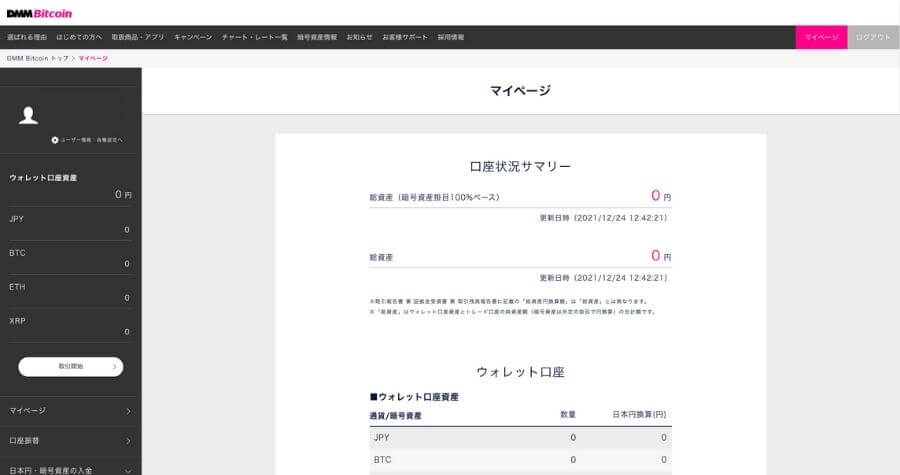
まずDMMビットコインにログインし、マイページに入ります。
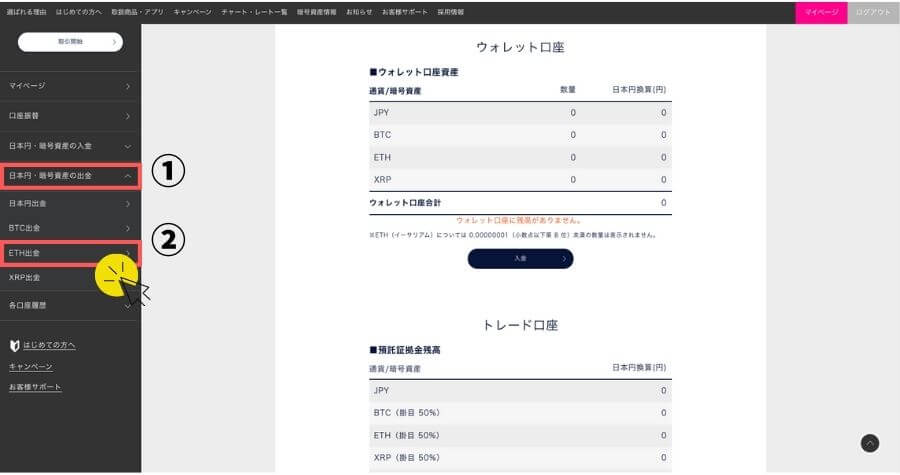
少しスクロールしたところの左側にある「日本円・暗号資産の出金」→「ETH出金」の順にクリックしてください。
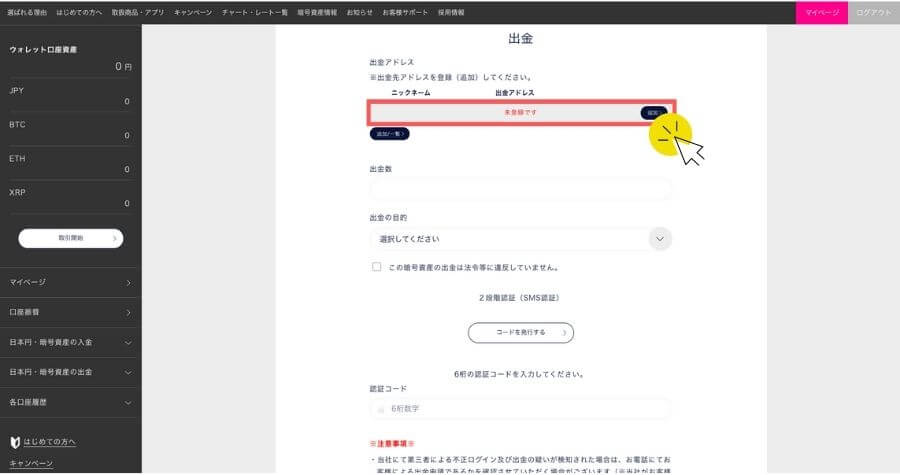
上記の「出金アドレス」の下にある「追加」をクリックして登録していきます。
 ワクト
ワクト他の通貨の場合も同じ手順なので覚えておくといいかもです。
②:出金アドレスを登録する
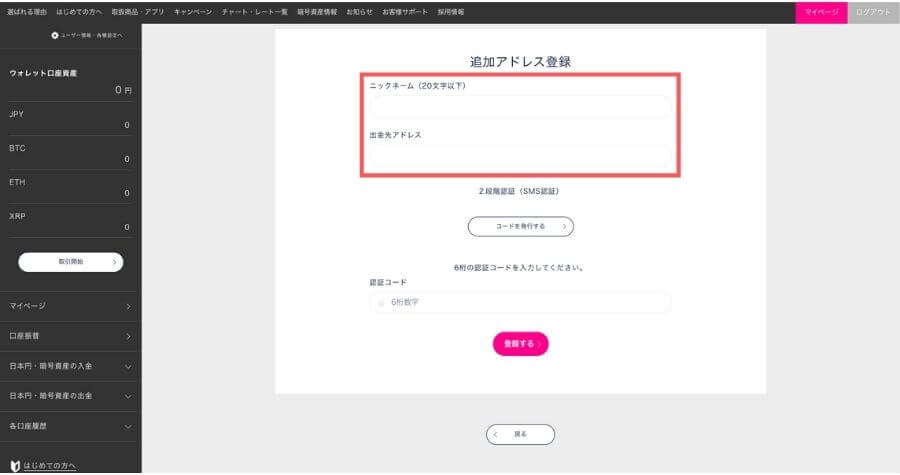
- ニックネーム:「メタマスク」でOK
- 出金アドレス:メタマスクのアドレス
ニックネームはなんでもいいのですが、わかりやすく「メタマスク」にしておきましょう。
出金アドレスにはメタマスクのアドレスを入力しなくてはいけません。
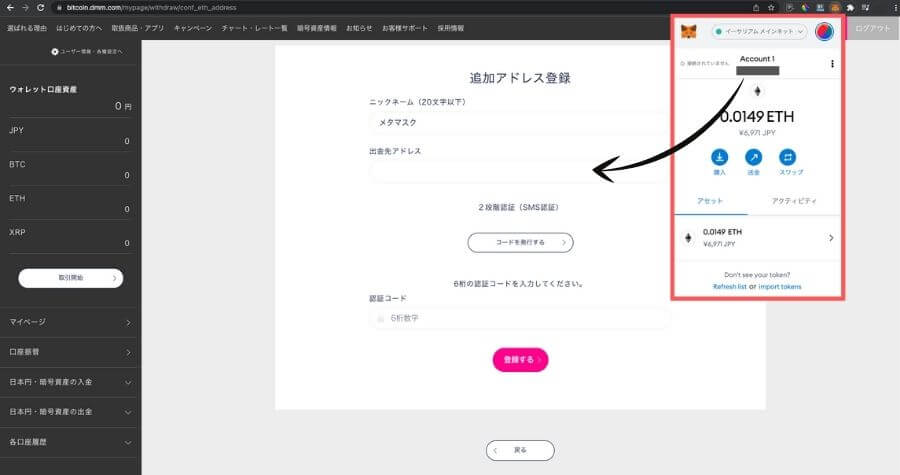
メタマスクのアドレスは、アカウントの下に記載されているもの。クリックすればコピーできます。
ツールバーにメタマスクを登録していない人は、管理画面に行ってコピーしてくればOKです。
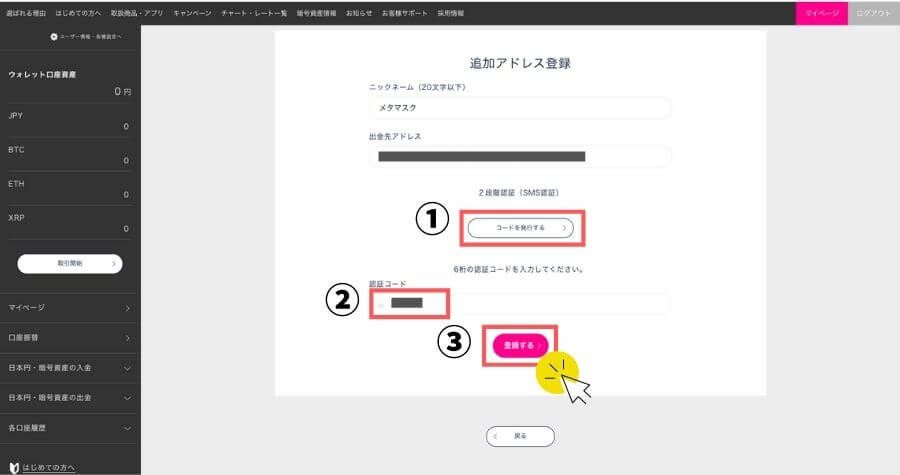
- コードを発行する
- 認証コードを入力
- 登録するをクリック
コードを発行するをクリックすると、登録している電話番号に認証コードが届くので、それを入力してください。
あとは「登録する」をクリックすればアドレスの登録が完了します。
③:イーサリアムの数量を入力して出金する
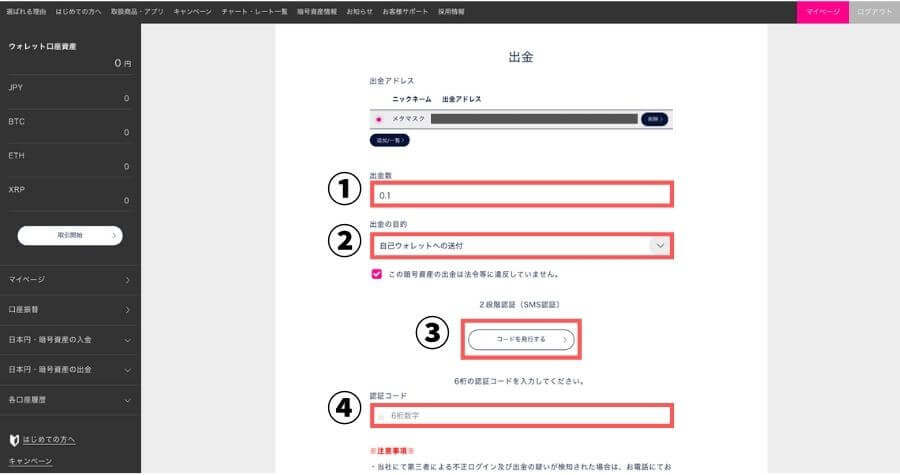
- 出金数:0.1ETH以上
- 出金の目的:自己ウォレットへの送付
- コードを発行する
- 認証コードを入力
上記の流れで入力していけばOKです。
あと「この暗号資産の出金は法令等に違反していません。」にもチェックを入れておきましょう。
ここまでくれば特に注意点はありませんが、やはり最低数量が「0.1ETH」というのは大きいですね。
入力が終わったら、そのまま画面をスクロールしていきます。
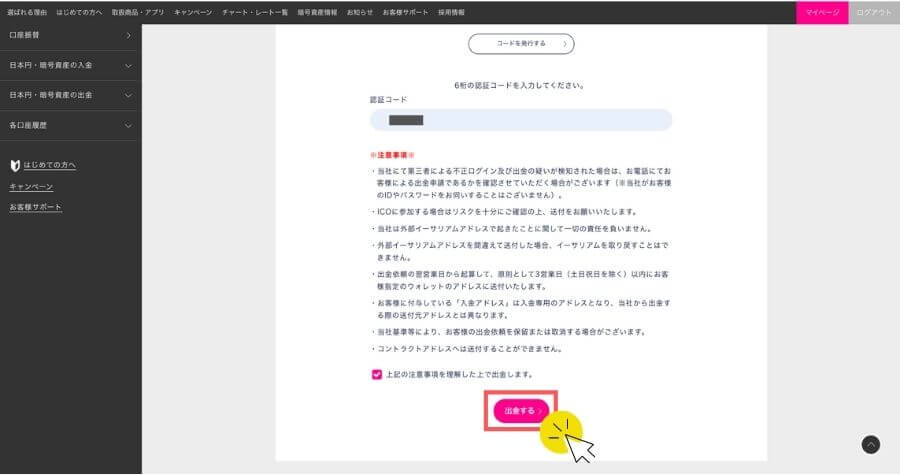
最後に「出金する」をクリックして完了です。
 ワクト
ワクト出金がメタマスクに反映されるのは約15分です。
メタマスクを確認してイーサリアムが出金できたか確認

イーサリアムの出金が完了したらメールでお知らせがきます。
とはいえ、ちゃんとメタマスクを開いて入金状況を確認するのがおすすめ。
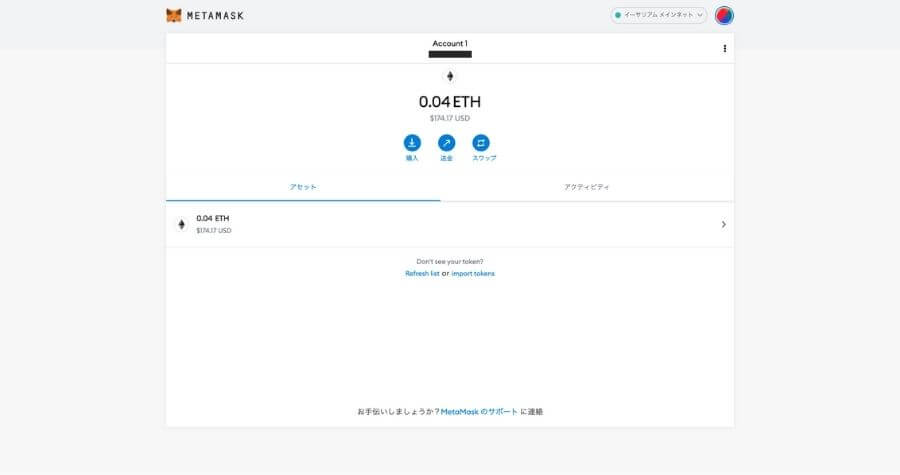
これでメタマスクに入金されているのが確認できました。
ちょっとしたミスで仮想通貨が紛失してしまうなんてこともあるため、最後まで気を抜かないようにしましょう。
 ワクト
ワクトちょっと慎重なくらいがいいです。
⬇︎送金が完了したらOpenSeaに登録しよう

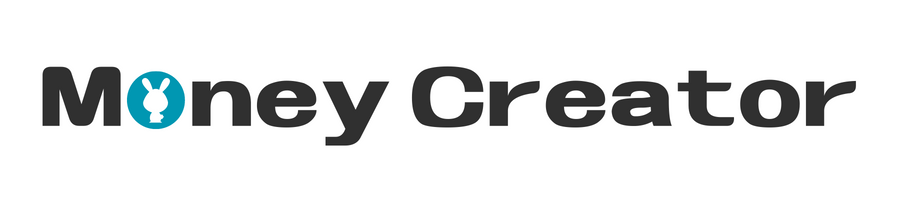

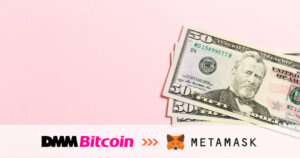
コメント